

Nathan E. Malpass가 마지막으로 업데이트 : July 30, 2025
점점 더 상호 연결되는 디지털 시대에서 우리는 스마트폰과 태블릿을 통해 수많은 일상 업무와 엔터테인먼트를 즐기고 있습니다. 애플 팬들에게 아이폰과 아이패드는 일상생활에서 없어서는 안 될 동반자입니다. 하지만 만약 당신이 다음과 같은 기능을 구현해야 한다면 어떻게 될까요? iPhone에서 iPad로 데이터를 전송하는 방법? 새 모델로 업그레이드했거나, 두 기기 간에 중요한 정보를 동기화하고 싶으신가요? 어떤 경우든 iPhone에서 iPad로 데이터를 전송하는 기술을 익히는 것이 중요합니다.
다행히도 Apple이 원활한 생태계를 구축하기 위해 헌신한 덕분에 이 과정이 그 어느 때보다 쉬워졌습니다. 이 글에서는 데이터를 손쉽게 전송할 수 있는 다양한 방법과 도구를 안내해 드리겠습니다. 소중한 사진, 중요한 문서, 좋아하는 앱 등 어떤 파일이든 저희가 도와드리겠습니다. iPhone과 iPad를 들고 간편한 데이터 전송의 세계로 뛰어들어 보세요.
1부. iPhone에서 iPad로 데이터를 전송하는 방법 XNUMX위2부. iPhone에서 iPad로 데이터를 전송하는 최고의 도구3 부. 개요
iOS 기기에 내장된 기능인 AirDrop은 iPhone과 iPad 간에 데이터를 전송하는 매우 간단하고 빠른 방법입니다. 이 무선 기술은 Bluetooth와 Wi-Fi를 활용하여 파일과 데이터를 원활하게 전송합니다. AirDrop을 사용하여 데이터를 전송하는 방법은 다음과 같습니다.
1단계: Bluetooth 및 Wi-Fi가 활성화되어 있는지 확인하세요.
시작하기 전에 iPhone과 iPad 모두 Bluetooth와 Wi-Fi가 활성화되어 있는지 확인하세요. AirDrop이 효과적으로 작동하려면 이 두 가지가 필수적입니다.
2단계: AirDrop 활성화
3단계: 공유할 데이터 선택
iPhone에서 전송할 파일이나 데이터로 이동하세요. 사진, 비디오, 문서 또는 웹 페이지 등 무엇이든 가능합니다. "공유" 아이콘(일반적으로 위쪽을 가리키는 화살표가 있는 사각형 모양)을 탭하세요.
4단계: AirDrop으로 공유
5단계: iPad에서 파일 수락
iPad에 수신 파일을 수락할지 묻는 알림이 나타납니다. 전송을 확인하면 데이터가 iPad에 저장됩니다.
이제 끝입니다! AirDrop을 사용하면 iPhone과 iPad 간에 사진, 비디오, 링크 및 다양한 파일을 손쉽게 전송할 수 있습니다. Apple 생태계 내에서 빠르고 쉽게 데이터를 공유할 수 있는 훌륭한 옵션입니다. 하지만 다른 방법을 찾고 있거나 특정 유형의 데이터를 전송해야 하는 경우, 다음 섹션에서 더 많은 옵션을 살펴보겠습니다.
Apple의 클라우드 저장 및 동기화 서비스인 iCloud는 iPhone과 iPad 간에 데이터를 전송하는 편리하고 안정적인 방법입니다. iCloud를 사용하면 사진, 연락처, 캘린더 등 다양한 유형의 데이터를 원활하게 동기화할 수 있습니다. iCloud 동기화를 사용하여 데이터를 전송하는 방법은 다음과 같습니다.
1단계: 두 기기 모두에서 iCloud가 설정되어 있는지 확인하세요.
iCloud를 사용하여 iPhone과 iPad 간에 데이터를 동기화하려면 먼저 두 기기에서 동일한 iCloud 계정에 로그인했는지 확인하세요. 이를 확인하려면 다음 단계를 따르세요.
2단계: 특정 데이터 유형에 대한 iCloud 동기화 활성화
iPhone과 iPad 간에 동기화할 데이터 유형을 선택하려면 다음 단계를 따르세요.
3단계: 데이터 동기화를 위한 시간 허용
두 기기 모두에서 원하는 데이터 유형에 대해 iCloud 동기화를 활성화하면 동기화 프로세스가 자동으로 시작됩니다. 동기화에 걸리는 시간은 데이터 양과 인터넷 연결 속도에 따라 다릅니다. 잠시 기다려 주시고 iCloud가 자동으로 동기화되도록 하세요.
4단계: iPad에서 데이터 확인
초기 동기화가 완료되면 iPad에서 사진, 연락처, 캘린더 등의 데이터를 확인할 수 있습니다. iCloud 동기화가 활성화되어 있는 한, 한 기기에서 변경하거나 추가한 내용은 다른 기기에도 반영됩니다.
iCloud 동기화를 사용하면 iPhone과 iPad에서 데이터를 최신 상태로 유지할 수 있는 강력한 방법입니다. 이 방법은 특히 사진, 연락처 및 기타 필수 정보를 여러 기기 간에 동기화하는 데 유용합니다. 하지만 특정 데이터 전송이 필요하거나 더 많은 제어 기능을 원하는 사용자를 위해 다음 섹션에서 더 많은 방법을 살펴보겠습니다.
iTunes는 더 이상 iOS 기기를 관리하는 주요 방법은 아니지만, iPhone에서 iPad로 데이터를 전송하는 데 여전히 유용한 옵션입니다. 이 방법을 사용하면 더욱 광범위한 제어가 가능하며 미디어 파일을 관리하거나 기기 백업을 생성해야 하는 상황에 유용합니다. iTunes를 사용하여 데이터를 전송하는 방법은 다음과 같습니다.
1단계: iTunes가 설치되어 있는지 확인하세요
컴퓨터에 최신 버전의 iTunes가 설치되어 있는지 확인하세요. Apple 공식 웹사이트에서 다운로드하여 설치할 수 있습니다.
2단계: iPhone을 컴퓨터에 연결
USB 케이블을 사용하여 iPhone을 컴퓨터에 연결하세요. iPhone을 처음 연결하는 경우, 이 컴퓨터를 신뢰하고 기기의 암호를 입력하라는 메시지가 표시될 수 있습니다.
3단계: iTunes를 엽니다.
컴퓨터에서 iTunes를 실행하세요. 연결된 iPhone을 자동으로 인식할 것입니다.
4단계: 백업 만들기(선택 사항)
iPhone의 전체 데이터를 iPad로 옮기려면 백업을 생성하는 것이 좋습니다. iTunes에서 iPhone을 선택하고 "백업" 섹션에서 "이 컴퓨터"를 선택한 후 "지금 백업"을 클릭하세요. 이렇게 하면 iPhone 데이터가 컴퓨터에 백업됩니다.
5단계: iPhone 연결 해제 및 iPad 연결
백업이 완료되면 iPhone 연결을 해제하고 동일한 USB 케이블을 사용하여 iPad를 컴퓨터에 연결합니다.
6단계: iPhone 백업에서 iPad 복원
iTunes에서 연결된 iPad를 선택하세요. "요약" 탭에서 "백업 복원"을 클릭하세요. 가장 최근에 생성한 iPhone 백업을 선택하고 "복원"을 클릭하세요.

7단계: 복원이 완료될 때까지 기다리세요
iTunes가 iPhone 백업 데이터를 iPad로 전송합니다. 데이터 양에 따라 시간이 다소 걸릴 수 있습니다.
8단계: iPad 설정
복원이 완료되면 iPad가 재시작되고 화면의 지시에 따라 기기를 설정해야 합니다.
iTunes를 사용하여 iPhone에서 iPad로 데이터를 전송하는 것은 특히 많은 양의 데이터를 옮기거나 이전 iPhone 백업에서 iPad를 복원해야 할 때 안정적인 방법입니다. macOS Catalina 이상에서는 iTunes가 Finder로 대체되었지만, 프로세스는 매우 유사합니다. 더 많은 옵션을 찾고 있거나 특정 데이터 유형을 전송하고 싶다면 다음 섹션에서 살펴볼 수 있는 추가 방법들이 있습니다.
사진, 문서, 링크 등 특정 파일을 iPhone에서 iPad로 전송하는 또 다른 간단한 방법은 이메일이나 메시지 앱을 사용하는 것입니다. 이 방법은 개별 파일이나 소규모 데이터를 공유할 때 특히 유용합니다. 방법은 다음과 같습니다.
1단계: 전송하려는 파일이나 데이터를 엽니다.
iPhone에서 전송할 파일이나 데이터로 이동하세요. 사진, 문서 또는 웹페이지 링크 등 원하는 파일을 선택할 수 있습니다.
2단계: 이메일 또는 메시징 앱을 통해 공유
파일이 있는 앱이나 인터페이스에서 "공유" 아이콘을 탭하세요. 이 아이콘은 일반적으로 위쪽을 가리키는 화살표가 있는 사각형 모양입니다.
3단계: 이메일 또는 메시징 앱 선택
메일, 메시지, WhatsApp 또는 기타 메시징 서비스 등 선호하는 이메일이나 메시징 앱을 선택하세요.
4단계: 파일 보내기
새 이메일이나 메시지를 작성하고 수신자로 본인의 이메일 주소나 전화번호를 입력하세요. 이렇게 하면 파일이 본인에게 전송됩니다.
5단계: iPad에서 이메일 또는 메시지에 액세스
이제 iPad로 전환하여 사용했던 이메일이나 메시지 앱을 열고 보낸 메시지를 확인하세요. 메시지에 첨부된 파일이나 데이터를 찾을 수 있을 것입니다.
6단계: 파일 다운로드 또는 저장
iPad에서 메시지를 열고 첨부 파일을 기기에 다운로드하거나 저장하세요. 파일을 저장하는 정확한 단계는 사용 중인 앱에 따라 다를 수 있습니다.
클라우드 스토리지 플랫폼과 같은 Google 드라이브, Dropbox, OneDrive는 iPhone에서 iPad로 다양한 유형의 데이터를 편리하게 전송할 수 있는 방법을 제공합니다. 이러한 플랫폼을 사용하면 클라우드에 파일을 저장하고 인터넷에 연결된 모든 기기에서 액세스할 수 있습니다. 클라우드 스토리지 플랫폼을 사용하여 데이터를 전송하는 방법은 다음과 같습니다.
1단계: 클라우드 스토리지 앱 설치
아직 설치하지 않으셨다면, iPhone과 iPad에 원하는 클라우드 스토리지 앱(예: Google Drive, Dropbox, OneDrive)을 다운로드하여 설치하세요. 계정에 로그인하거나, 기존 계정이 없으면 새로 만드세요.
2단계: iPhone에서 파일 업로드
iPhone에서 클라우드 저장소 앱을 엽니다. 앱의 업로드 기능을 사용하여 클라우드로 전송할 파일이나 데이터를 선택하고 업로드하세요. 사진, 문서, 비디오 또는 기타 모든 파일 형식을 포함할 수 있습니다.
3단계: 업로드가 완료될 때까지 기다리세요
파일 업로드에 걸리는 시간은 전송하는 항목의 크기와 개수, 그리고 인터넷 연결 속도에 따라 달라집니다. 진행하기 전에 업로드가 완료되었는지 확인하세요.
4단계: iPad에서 파일에 액세스
iPad에서 동일한 클라우드 저장소 앱을 열고 동일한 계정으로 로그인하세요. iPhone에서 업로드한 파일이 표시됩니다.
5단계: iPad에서 파일 다운로드 또는 열기
파일을 iPad로 전송하려면 클라우드 저장소 앱에서 파일을 다운로드하거나 열면 됩니다. 인터넷에 연결되어 있다면 iPad에서 파일을 사용할 수 있습니다.
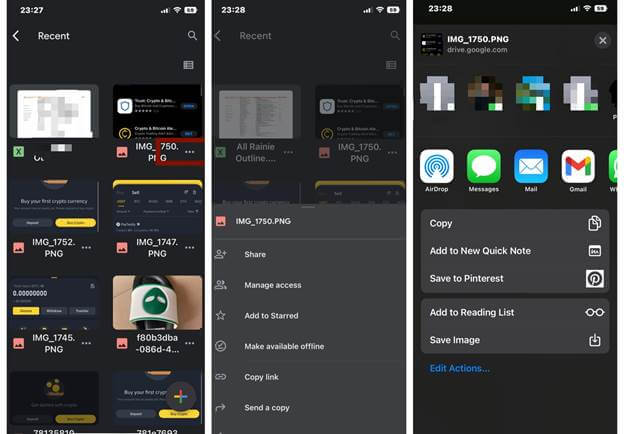
6단계: 선택 사항 - 파일 동기화 유지
클라우드 스토리지 플랫폼은 자동 동기화 기능을 제공하는 경우가 많아 한 기기에서 변경하거나 추가한 내용이 다른 기기에도 반영됩니다. iPhone과 iPad 간에 데이터를 동기화하려면 이 기능을 활성화해야 합니다.
FoneDog 전화 전송 는 iPhone 15 지원 소프트웨어로, iPhone에서 iPad로 데이터를 전송하는 등 iOS 기기 간 데이터 전송 과정을 간소화하도록 설계되었습니다. 새 기기로 업그레이드하거나 빠르고 효율적인 데이터 전송 솔루션이 필요한 경우, FoneDog Phone Transfer는 전송 과정을 간소화하는 강력한 도구입니다. 아래에서는 FoneDog Phone Transfer에 대한 개요와 이 도구를 사용하여 iPhone에서 iPad로 데이터를 전송하는 단계를 살펴보겠습니다.
FoneDog Phone Transfer는 다음을 포함한 다양한 기능을 제공하는 포괄적인 데이터 전송 및 백업 도구입니다.
전화 전송
iOS, Android 및 Windows PC간에 파일을 전송하십시오.
컴퓨터에서 쉽게 문자 메시지, 연락처, 사진, 비디오, 음악을 전송하고 백업 할 수 있습니다.
최신 iOS 및 Android와 완벽하게 호환됩니다.
무료 다운로드

이제 이것을 사용하여 iPhone에서 iPad로 데이터를 전송하는 단계를 살펴보겠습니다. 최고의 파일 전송 도구:
1 단계: FoneDog 전화 전송 다운로드 및 설치
컴퓨터에 FoneDog Phone Transfer를 다운로드하여 설치하세요. Windows와 Mac 모두에서 사용 가능합니다. 설치 후 소프트웨어를 실행하세요.
2단계: iPhone과 iPad 연결
USB 케이블을 사용하여 iPhone과 iPad를 컴퓨터에 연결하세요. FoneDog Phone Transfer가 이를 감지하여 기본 인터페이스에 표시합니다.

3단계: 전송할 데이터 유형 선택
메인 인터페이스에는 전송할 수 있는 다양한 데이터 유형이 표시됩니다. 연락처, 메시지, 사진 등 필요한 데이터 유형을 선택하세요.

4단계: 데이터 전송 프로세스 시작
데이터 유형을 선택한 후 "전송 시작" 버튼을 클릭하세요. FoneDog Phone Transfer가 데이터 전송을 시작합니다.
5단계: 전송 진행 상황 모니터링
FoneDog Phone Transfer가 선택한 데이터를 iPhone에서 iPad로 복사하는 동안 전송 진행 상황을 모니터링할 수 있습니다.
6 단계 : 전송 완료
전송이 완료되면 확인 메시지가 전송됩니다. 이제 데이터가 iPad로 성공적으로 전송되었습니다.
7단계: iPad에서 데이터 확인 및 검증
iPhone과 iPad를 컴퓨터에서 분리하세요. iPad에서 전송된 데이터를 사용할 수 있고 접근 가능한지 확인하세요.
FoneDog Phone Transfer는 데이터 전송 과정을 간소화하고 iPhone에서 iPad로 데이터를 안전하고 효율적으로 옮길 수 있는 방법을 제공합니다. 새 기기로 업그레이드하거나 단순히 데이터 동기화를 유지해야 하는 경우, 이 도구는 안정적인 솔루션을 제공합니다.
iPhone에서 iPad로 데이터를 전송하는 것은 다양한 방법을 통해 간단한 과정일 수 있습니다. 새 기기로 업그레이드하거나, 데이터를 동기화하거나, 특정 파일을 전송하려는 경우, 다음과 같은 여러 옵션을 선택할 수 있습니다.
각 방법마다 고유한 장점이 있어, 특정 데이터 전송 요구 사항에 가장 적합한 방법을 선택할 수 있습니다. 무선 방식, 접근성을 위한 클라우드 스토리지, 또는 편의성과 효율성을 위해 FoneDog Phone Transfer와 같은 전용 소프트웨어 도구 등, 선택은 여러분의 몫입니다.
전화 전송
iOS, Android 및 Windows PC간에 파일을 전송하십시오.
컴퓨터에서 쉽게 문자 메시지, 연락처, 사진, 비디오, 음악을 전송하고 백업 할 수 있습니다.
최신 iOS 및 Android와 완벽하게 호환됩니다.
무료 다운로드

코멘트 남김
Comment
전화 전송
FoneDog Phone Transfer를 사용하면 iPhone, Android, iOS 및 컴퓨터에서 손실없이 데이터를 어디서나 전송할 수 있습니다. 사진, 메시지, 연락처, 음악 등
무료 다운로드Hot Articles
/
흥미있는둔한
/
단순한어려운
감사합니다! 선택은 다음과 같습니다.
우수한
평가: 4.7 / 5 ( 66 등급)